Für begeisterte Gamer ist die Maximierung der FPS (Frames Per Second) entscheidend, um ein nahtloses und lohnendes Spielerlebnis zu erreichen. Bei grafisch anspruchsvollen Spielen zählt jedes Leistungsfragment. Ein Aspekt, der oft unbeachtet bleibt, ist das Nvidia GeForce Experience Overlay. Obwohl es ein praktisches Tool ist, kann es wertvolle Ressourcen verbrauchen, was zu verringerten FPS führt. In diesem Artikel besprechen wir, wie Sie durch die Deaktivierung des Nvidia GeForce Experience Overlay Ihre Spieleleistung verbessern können, und führen Sie durch den effektiven Prozess.
Was ist das Nvidia GeForce Experience Overlay?
Das Nvidia GeForce Experience Overlay ist ein Dienstprogramm, mit dem Gamer während des Spiels auf eine Reihe von Tastenkombinationen zugreifen können, ohne ihre aktuelle Sitzung beenden oder minimieren zu müssen. Benutzer können damit Screenshots aufnehmen, das Gameplay aufzeichnen, ihre Sitzungen streamen und Systemleistungsmetriken in Echtzeit verfolgen. Diese Funktionen können jedoch die Systemleistung erheblich beeinträchtigen, da sie CPU- und GPU-Ressourcen verbrauchen.
Wie beeinflusst das Overlay die FPS in Spielen?
Obwohl das Overlay für Benutzer praktisch ist, belastet es auch Ihre Hardwareressourcen erheblich. Dies kann zu verringerten FPS führen, insbesondere bei ressourcenintensiven Spielen, bei denen die Leistungsoptimierung von entscheidender Bedeutung ist. Das aktive Overlay kann die Ressourcenzuweisung Ihres Spiels beeinträchtigen, was zu Verzögerungen und Rucklern führt, die Ihr Spielerlebnis beeinträchtigen.
Wann sollten Sie das Nvidia GeForce Experience Overlay deaktivieren?
Wenn Sie während des Spiels Leistungseinbußen oder unerwartete FPS-Einbrüche feststellen, kann das Nvidia GeForce Experience Overlay daran schuld sein. Das Deaktivieren dieser Funktion kann unmittelbare Verbesserungen bringen, insbesondere bei anspruchsvollen Titeln wie Cyberpunk 2077 , Assassin’s Creed Valhalla oder jedem anderen AAA-Spiel, das die Hardware stark beansprucht. In solchen Fällen kann das Deaktivieren des Overlays Ihre Gesamtleistung erheblich verbessern.
So aktivieren oder deaktivieren Sie das Nvidia GeForce Experience Overlay
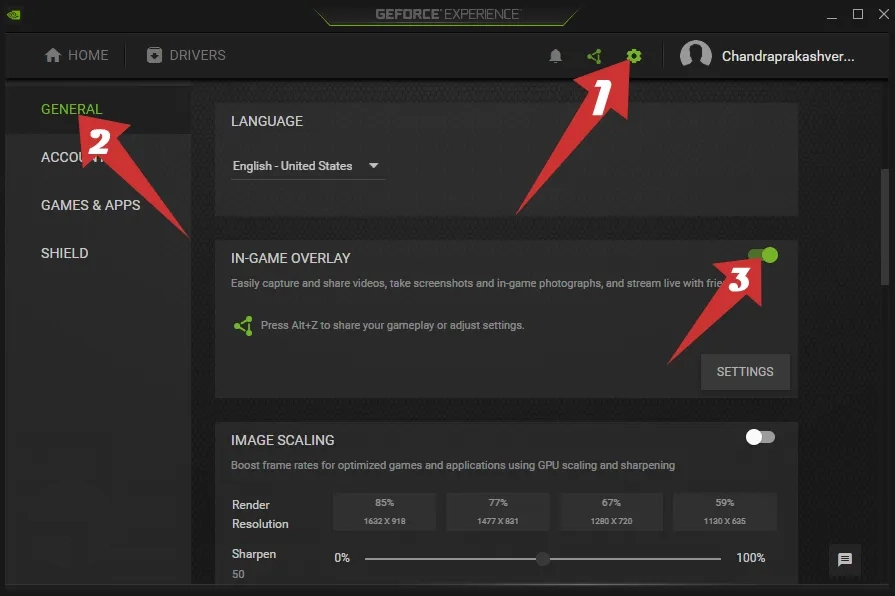
Befolgen Sie diese einfachen Schritte, um das Nvidia GeForce Experience Overlay zu verwalten:
Schritt 1: Starten Sie die Nvidia GeForce Experience-Anwendung
Öffnen Sie zunächst die Anwendung Nvidia GeForce Experience, entweder von Ihrem Desktop oder über das Startmenü.
Schritt 2: Zugriff auf das Einstellungsmenü
Klicken Sie auf das Zahnradsymbol in der oberen rechten Ecke, um zum Einstellungsmenü zu navigieren.
Schritt 3: Deaktivieren Sie das In-Game-Overlay
Suchen Sie auf der Registerkarte „Allgemein“ nach der Option „In-Game-Overlay“ und deaktivieren Sie diese Funktion.
So reaktivieren Sie das Overlay
Wenn Sie das Overlay jederzeit wieder aktivieren möchten, wiederholen Sie einfach die obigen Schritte und schalten Sie die Option „In-Game-Overlay“ wieder ein.
Abschluss
Das Deaktivieren des Nvidia GeForce Experience Overlays ist eine einfache, aber effektive Strategie zur Steigerung der FPS und zur Verbesserung der Gesamtleistung Ihrer Gaming-Sitzungen. Obwohl Sie möglicherweise einige der praktischen Funktionen vermissen, ist die Verbesserung der Spielflüssigkeit oft ein lohnender Kompromiss, insbesondere bei anspruchsvollen grafischen Titeln.


Schreibe einen Kommentar